Comment gérer ses commandes avec le logiciel de gestion InFact
Formation au logiciel de gestion InFact
La gestion des commandes - 2ème partie
Les fonctions avancées de la gestion des commandes
Pour aborder la seconde partie de la gestion des commandes dans le logiciel de gestion d'entreprise InFact, il est nécessaire d’avoir déjà vu et compris la première partie de la formation.
En effet, nous allons aborder des points plus complexes, comme la gestion des stocks par exemple. Il est donc préférable de savoir déjà manipuler un peu les commandes.
Nous entrons donc dans une commande, un devis, ou une facture en cliquant sur un des éléments de la liste du tableau de bord.
Vous connaissez déjà quelques une des fonctions qui se trouvent dans la barre en haut de l’écran:
Ce premier bouton
![]() sert à transformer l’état d’une commande,c’est-à-dire en faire un devis
sert à transformer l’état d’une commande,c’est-à-dire en faire un devis
![]() , une facture proforma
, une facture proforma
![]() , ou une facture temporaire
, ou une facture temporaire
![]() , équivalente à un bon de livraison.
, équivalente à un bon de livraison.
Cette première notion est très importante, car une facture définitive n’est pas modifiable !
C’est donc une action irréversible, mais indispensable pour travailler dans la légalité, et transférer vos factures à votre comptable tous les mois.
Comprendre le mécanisme de gestion
Voilà pourquoi, pour transformer un document en facture définitive, vous allez devoir passer par ce nouveau bouton
![]() , qui se trouve dans la zone des articles favoris et des configurations.
, qui se trouve dans la zone des articles favoris et des configurations.
Si vous ne facturez que des services, les notions qui suivent, et qui concernent les numéros de série ne vous intéresseront pas.
Par contre, si vous facturez aussi des produits, alors cette section vous concerne.
En effet les produits entrent et sortent de votre stock, même si vous les achetez à 9 heures pour les revendre, en l’état, à 10 heures.
Ils feront invariablement l’objet d’une entrée en stock (c’est un achat au fournisseur), puis d’une sortie du stock à travers une facture client.
Les entrées et sorties de stock
Le schéma est donc le suivant :
On achète des produits, qu’on entre en stock (c’est à ce moment qu’on note leur numéro de série dans InFact, si toutefois il existe). Au moment de facturer définitivement votre client, vous n’aurez qu’à choisir dans la liste des numéros disponibles qui se trouvent dans votre stock. Cela aura pour effet de sortir le produit du stock.
Vous pouvez regarder ce schéma illustré dans cette partie de la vidéo de formation InFact à la gestion des commandes.
Si ce que vous vendez n’a pas de numéro de série, mais que vous voulez tout de même entrer les produits en stock, laissez InFact attribuer des numéros automatiquement.
Vendre sans s'occuper de la gestion des stocks
Mais vous pouvez aussi parfaitement vendre et facturer des produits que vous n’avez pas encore entré en stock.
Dans ce cas, c’est au moment de facturer que vous pouvez saisir, si besoin, leur numéro, InFact se chargera seul, et à votre place, de faire l’entrée et la sortie en stock.
Vous ne vous occupez alors de rien.
Ces notions peuvent vous paraître un peu abstraites pour le moment, aussi ne vous focalisez pas dessus. Sachez simplement que le numéro de série vous permettra de tracer n’importe quel produit que vous aurez vendu.
On regarde concrètement comment cela se passe.
Etablir votre première facture définitive
Tout d’abord, réalisons une facture définitive pour du service.
On clique sur ce bouton
![]() , qui n’est accessible que si on n’est pas en modification, ce qui a pour effet de faire apparaitre le formulaire de validation de facture.
, qui n’est accessible que si on n’est pas en modification, ce qui a pour effet de faire apparaitre le formulaire de validation de facture.
Vous pouvez alors valider directement, et InFact se charge de tout.
La commande, le devis, ou la facture temporaire sera alors transformée en facture définitive, et ne sera donc plus modifiable.
Mais vous pouvez aussi saisir ce que vous voulez dans la zone Num. Série, ce qui fera office de numéro de série, et InFact se chargera du reste lors de la validation.
Etablir une facture définitive plus complexe
Maintenant, regardons ce qu’il se passe pour une facture dans laquelle nous aurons des produits déjà en stock, des produits pas encore en stock, et du service.
Dans cette commande, réalisée grâce au système de configurations, nous avons 3 lignes.
Nous allons donc créer une facture définitive, en cliquant sur le bouton
![]() .
.
Pour ce qui est de la première ligne, vous constatez qu’il y a plusieurs produits dans votre stock, vous n’avez qu’à choisir dans la liste déroulante.
La seconde ligne, qui est une extension de garantie, n’a, quant à elle, pas de numéro, et pour cause…
Vous pouvez, au choix, saisir ce que vous voulez dans la zone, ou laisser InFact travailler seul.
Le champ suivant correspond au fournisseur du produit. Il faut le choisir, car une commande fournisseur sera générée automatiquement (mais pas envoyée au fournisseur) lors de la validation.
Le dernier champ correspond à votre prix d’achat, et est important pour calculer vos marges dans les statistiques. Ce prix est initialisé par la gestion des articles, mais vous pouvez le changer à l’envi.
La troisième ligne est un service, et, comme tout à l’heure, vous avez le choix de saisir ou pas quelque chose dans la zone Num. Série.
Valider notre facture
Il ne vous reste qu’à valider
![]() pour terminer. La facture devient alors définitive, et vous constaterez que vous ne pouvez plus la modifier.
Vous pouvez alors choisir de l'imprimer
pour terminer. La facture devient alors définitive, et vous constaterez que vous ne pouvez plus la modifier.
Vous pouvez alors choisir de l'imprimer
![]() , ou de la passer par email
, ou de la passer par email
![]() à votre client.
à votre client.
Voilà pour ces notions importantes. Prenez le temps de bien comprendre le fonctionnement avant de vous lancer.
Astuces et fonctions pratiques
Pour terminer cette seconde partie sur la gestion des commandes, passons en revue quelques fonctions pratiques
Comment retrouver une commande, un devis, une facture ?
C’est simple, Dans la zone de recherche, ici en jaune, on tape une partie du nom du client (ici, DUM, suivant le même principe que pour chercher des articles. Vous choisissez le document correspondant, et il apparait instantanément.
Créer un devis, une commande, une facture pour un même client
Grâce à ce bouton
![]() , vous pouvez créer un nouveau document pour ce même client (facture, devis, commande).
, vous pouvez créer un nouveau document pour ce même client (facture, devis, commande).
Il ne vous reste qu’à ajouter les articles.
Comment dupliquer une facture ?
Pour créer directement une nouvelle facture identique à celle qui est affichée, ce qui est très pratique pour les facturations récurrentes. Un seul clic sur ce bouton
![]() , et votre facture est prête à être transformée en facture définitive.
, et votre facture est prête à être transformée en facture définitive.
Saisir une commande pour un client existant
Créons par exemple une nouvelle commande vierge
![]() . Il suffit de taper au moins 3 caractères du nom du client dans le champ
. Il suffit de taper au moins 3 caractères du nom du client dans le champ Nom Client
pour trouver tous les clients dont le nom comporte ces trois caractères. Vous n'avez plus qu'à choisir celui qui vous convient, et tous les champs se remplissent automatiquement.
Il ne vous reste qu'à ajouter des lignes à la commande.
Sélectionner une commande sans retourner au tableau de bord
Ce bouton
![]() , actif uniquement en mode consultation, permet de sélectionner une commande depuis le tableau de bord sans sortir de la gestion des commandes. Encore un gain de temps précieux.
, actif uniquement en mode consultation, permet de sélectionner une commande depuis le tableau de bord sans sortir de la gestion des commandes. Encore un gain de temps précieux.
Gérer les documents relatifs à un client
Ce bouton
![]() vous permet d’accéder à la gestion des fichiers du client titulaire de la commande en cours.
vous permet d’accéder à la gestion des fichiers du client titulaire de la commande en cours.
Vous pouvez stocker ici tout document relatif à la commande, ou encore au client lui-même.
La gestion des fichiers est utilisée en commandes, et en trésorerie, en comptabilité, ou encore depuis la gestion des clients.
Saisir une adresse mail rapidement
Lors de la saisie de l’adresse mail de votre client, vous pouvez, suivant les cas ne saisir que ce qui est avant l’arobase (@), et, en double cliquant sur la zone email, une liste de domaine de messagerie apparait, ce qui peut vous éviter des erreurs de frappe, et vous faire gagner encore du temps.
Cette liste se limite aux principaux domaines, pour ne pas passer plus temps à choisir qu’à taper au clavier.
Trier les lignes d'une commande
Vous pouvez aussi trier le contenu de votre commande, en cliquant sur l’entête de la colonne à trier.
L’édition, par contre, sera systématiquement triée sur le numéro de ligne, qui, est, par ailleurs, modifiable.
Attention : Ne jamais entrer 2 numéros de lignes identiques pour une même commande. !
Entrer un acompte rapidement
Uniquement en mode modification, un double clic dans la zone d’acompte permet d’entrer le montant d’acompte automatique que vous avez choisi dans vos paramètres.
Un second double clic, et il se remet à 0.
La gestion des règlements
L’accès aux règlements se fait par ce bouton
![]() .
.
Ce bouton peut prendre plusieurs couleurs, et aura donc plusieurs significations.
![]() La facture n'est pas réglée, mais n'est pas en retard.
La facture n'est pas réglée, mais n'est pas en retard.
![]() La facture est entièrement réglée, ou alors nous sommes sur une commande, qui peut être réglée en avance.
La facture est entièrement réglée, ou alors nous sommes sur une commande, qui peut être réglée en avance.
![]() La facture n'est pas réglée, et l'échéance est dépassée.
La facture n'est pas réglée, et l'échéance est dépassée.
Dans tous les cas, l'appui sur ce bouton ouvre la fenêtre des règlements.
Dans cette fenêtre, vous avez loisir d’entrer les règlements de votre client en lien avec cette commande ou cette facture.
Si vous avez saisi un acompte, il apparait ici, sur la première ligne, acompte.
Vous pouvez le modifier, ou l’annuler en tapant 0 dans la zone d’acompte.
La zone en vert, à droite, donne le montant global à payer, la zone en jaune le montant à payer, déduction faite de l’acompte (ici, 1 128 €).
En cliquant sur le bouton +
![]() , vous créez un règlement.
, vous créez un règlement.
Le montant est initialisé directement avec la somme encore due par le client (ici, 1 128 €).
Mais vous pouvez parfaitement changer ce montant, et entrer ce que vous voulez.
La zone suivant correspond à la date du règlement, et enfin le type de règlement (chèque, CB, liquide, ou autre).
Tant que la somme due n’est pas à 0, la facture n’est pas considérée comme réglée.
Pour une facture, vous pouvez donc ajouter autant de règlements que vous souhaitez.
La coche verte
![]() valide vos choix. La croix rouge
valide vos choix. La croix rouge
![]() les annule.
les annule.
Echéanciers de paiement
Si vous accordez des échéanciers de paiement, InFact vous propose une solution élégante et simple pour les saisir.
Dans les règlements, il suffit de cliquer sur ce bouton
![]() .
.
Vous retrouverez alors le solde de votre facture.
Il vous suffit de laisser ou modifier le montant que vous voulez échelonner, de préciser quel jour cela doit être fait, le nombre d’échéances, et le mode de règlement.
Par exemple, ici, 3 prélèvements.
Dès que vous validez, le système aura créé autant de règlements que de nombre d’échéances, en ayant évidemment calculé les montants pour vous !
A la validation des règlements, ce sera comme si vous les aviez entré à la main, sauf qu’InFact aura travaillé à votre place, et beaucoup plus rapidement !
Conclusion
Vous savez maintenant à peu près tout des fonctionnalités de la gestion des commandes et des factures.
Vous savez utiliser les configurations, le système de recherches, la création de factures récurrentes, les règlements.
Vous pouvez maintenant quitter la gestion des commandes par la porte de sortie
![]() qui vous ramène au tableau de bord.
qui vous ramène au tableau de bord.
TUTORIELS GRATUITS
Accédez à nos tutoriels vidéos de formation gratuits
Formation personnalisée
Découvrez les formations personnalisées d'InFact

La formation personnalisée
Pour quoi faire ?
Mais pour vous aider, bien sûr!
Les formations personnalisées sont là pour vous faire encore gagner du temps dans la gestion de votre entreprise. Nous analysons vos besoins avec vous, et nous vous aidons à mettre en place l'organisation nécessaire à votre réussite.
Si vous souhaitez bénéficier d'une formation personnalisée, à distance, cela est tout a fait possible.
-
A quel prix ?
Les formations personnalisées sont réalisables à raison de 50 € HT (60 € TTC) par module. Dans ce cas, vous êtes en visio avec un formateur, seul(e), pour vous apprendre les fonctions que vous souhaitez connaître, mais aussi vous aider à paramétrer et utiliser InFact en fonction de vos besoins spécifiques. -
Comment faire ?
Pour bénéficier d'une formation personnalisée, il vous suffit de nous contacter par email, en précisant bien vos coordonnées, afin que nous puissions convenir avec vous d’un rendez-vous.
Prévoyez d'être entièrement disponible durant le module de formation afin de tirer le meilleur parti de cet enseignement. -
Quels sont les prérequis ?
Pour suivre une formation personnalisée, vous devez être inscrit(e), et disposer d’un PC ou MAC connecté à Internet. Nous déconseillons les tablettes ou téléphones, beaucoup plus lents et beaucoup moins efficaces, sauf pour la version Light, spécialement conçue pour les mobiles.
Tarifs
InFact est en ligne, il ne faut donc rien acheter pour l'utiliser dans sa totalité.
Vous payez simplement une petite redevance mensuelle, sans aucun abonnement !
InFact Light est totalement gratuit.
InFact Light
0 €/mois
-
InFact Light
est gratuit !
(Pas besoin de CB) -
Et vous récupérez tout votre travail
dans InFact Standard !
Auto-entrepreneur
12 € TTC/mois
-
En ce moment
100 jours gratuits !
(Pas besoin de CB) -
Et vous bénéficiez toujours
de toutes les fonctionnalités !
Entreprise
25 € HT/mois
-
En ce moment
100 jours gratuits !
(Pas besoin de CB) -
Et vous bénéficiez toujours
de toutes les fonctionnalités !
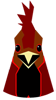
Pas pour vous plumer
